在如今这个短视频火爆的时代,快手无疑是其中最受欢迎的平台之一。通过快手,用户不仅可以拍摄、编辑短视频,还可以发布图片,和朋友、粉丝们分享日常生活。随着使用时间的推移,很多用户发现自己的快手相册里积累了许多照片,有些照片可能已经不再适合保留,或者只是占用设备存储空间。如何删除这些不再需要的快手照片呢?本文将为你提供一步到位的操作指南。
一、为什么需要删除快手相册的照片?
在深入了解具体的删除步骤之前,我们先来看看为什么有些用户可能需要删除快手相册中的照片:
清理空间:手机内存有限,尤其是对一些经常拍摄和上传短视频、照片的用户来说,快手相册中的文件会快速占用大量的存储空间。
隐私安全:有些照片可能包含个人隐私信息,不希望继续公开展示,因此需要从快手相册中删除。
美化相册:有些照片可能拍摄质量较低或不再符合当前的审美需求,删除这些照片可以让你的相册更加整洁、有序。
旧信息的过时:一些早期发布的照片可能不再代表你现在的生活和心情,删除这些老照片可以帮助你更新个人形象,展现当下的状态。
以上这些原因可能促使你想要对快手相册进行整理和清理,那么接下来就让我们一起来看,如何在快手中删除相册照片。
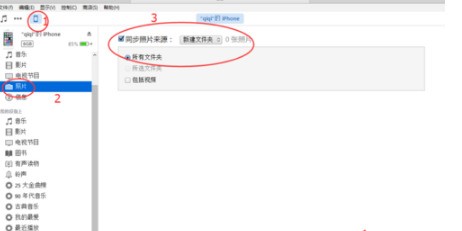
二、删除快手相册照片的具体步骤
删除快手相册中的照片其实非常简单,只需要几步即可完成。我们将通过具体的步骤为大家详细讲解。
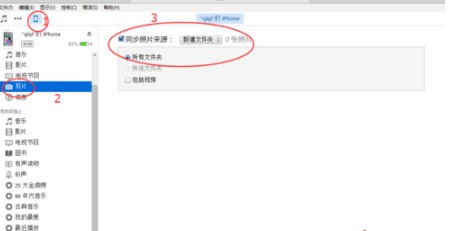
步骤1:打开快手应用并进入个人主页
打开手机中的快手应用,并确保你已经登录到自己的账户。然后,点击屏幕右下角的“我”按钮,进入你的个人主页。
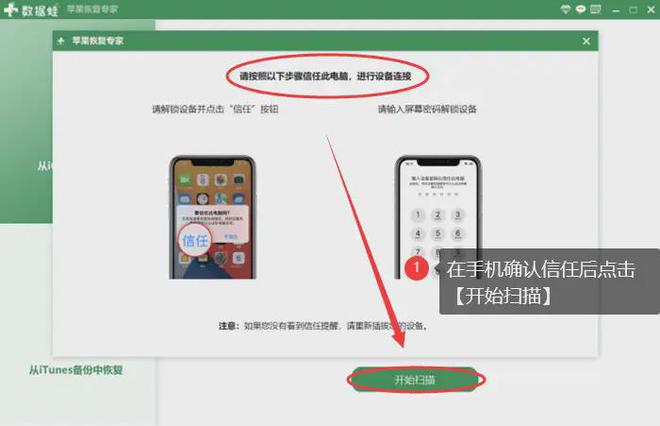
步骤2:进入相册
在个人主页页面上,你可以看到头像、昵称等个人信息。向下滑动页面,你会看到一个显示照片和视频的区域,通常是“作品”和“相册”这两个标签。点击“相册”进入你所发布过的图片列表。
步骤3:选择要删除的照片
进入相册后,你会看到所有你上传过的图片。浏览并找到你希望删除的那张照片,点击该图片以全屏查看照片。
步骤4:点击“删除”选项
在全屏查看照片时,点击右上角的“更多选项”(通常是一个三点菜单的图标),在弹出的菜单中,你会看到一个“删除”选项。点击“删除”,系统会弹出确认对话框,提示你是否确认删除该照片。
步骤5:确认删除
在确认对话框中,点击“确定”后,系统会立刻删除该照片,该操作无法撤销。因此,建议你在删除之前仔细确认是否真的不再需要该照片。
到这里,你已经成功完成了照片的删除操作。但这仅仅是删除单张照片的步骤,如果你想批量删除多张照片或有其他相关问题,接下来的部分会为你做更详细的说明。
三、如何批量删除快手相册中的照片?
虽然删除单张照片非常简单,但对于那些积累了大量照片的用户来说,逐张删除显然不够高效。为了帮助用户快速整理相册,快手也提供了批量删除的功能。
步骤1:再次进入快手相册
同样,打开快手应用,进入你的个人主页,并点击相册标签,进入你的相册页面。
步骤2:长按照片或选择编辑模式
在相册页面,你可以通过长按任意一张照片来激活批量选择模式。长按后,你会看到每张照片的左上角会出现一个可以勾选的方框。
步骤3:选择多张照片
此时,你可以通过点击勾选方框的方式来选择你想要删除的多张照片。只需轻点每张照片,直到你选中了所有想要删除的图片。
步骤4:点击“删除”按钮
选择好需要删除的照片后,屏幕下方会出现一个“删除”按钮,点击该按钮,快手会询问你是否确认删除这些照片。
步骤5:确认批量删除
点击“确定”后,选中的照片将被批量删除。请注意,批量删除同样无法撤销,因此在点击删除之前,一定要仔细确认选择的照片。
四、删除照片后的注意事项
当你从快手相册中删除照片时,这些照片将不再显示在你的个人主页和相册中,其他人也无法再查看到。但请注意,如果这些照片已经被他人截图保存或者转发,那么删除照片并不意味着能够完全控制这些图像的传播。
删除操作完成后,建议你定期整理相册,避免不必要的照片积累,以保持个人主页和相册的整洁美观。快手也会定期推出新功能,建议你保持应用更新,以获得最佳的用户体验。
五、结语
快手作为一款记录生活的应用,给用户带来了很多分享和互动的乐趣。随着时间的推移,用户相册中的照片可能会过多甚至过时,通过本文的步骤,你可以轻松删除不再需要的照片,整理你的快手相册。
定期管理和清理快手相册,不仅能让你的个人主页更加美观,还能释放设备空间,保护隐私安全。如果你还没有试过删除照片,不妨按照本文的步骤操作一下,感受一下快手的便利功能吧!
